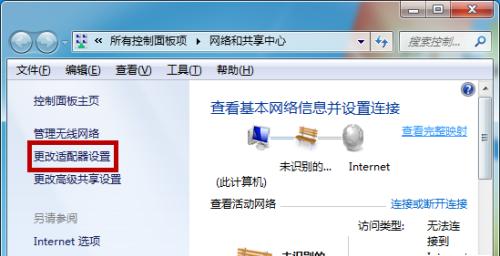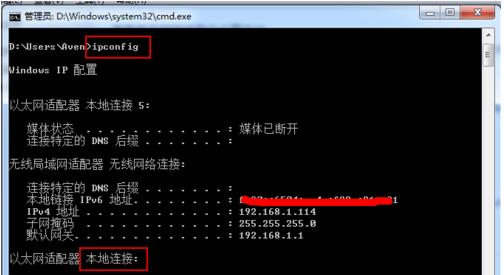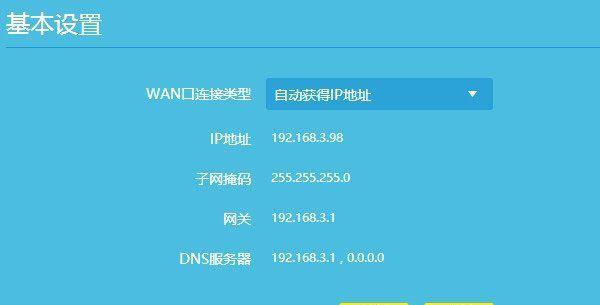在当今数字化时代,网络已经成为了人们生活和工作中不可或缺的一部分。然而,有时我们可能会遇到网络已连接但无法上网的问题。这个问题可能会给我们带来许多不便和困扰。本文将介绍一些常见的原因和解决方法,帮助读者快速排除故障,并恢复网络连接。
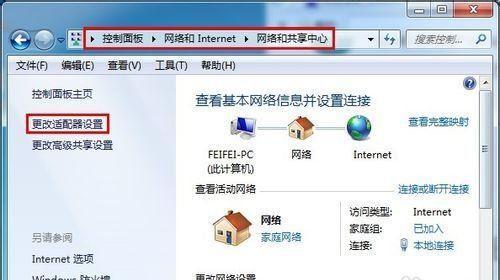
1.确认网络连接状态是否正常
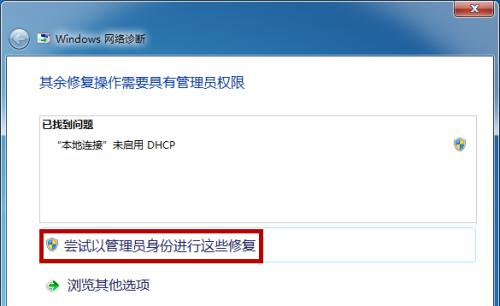
通过检查设备上的网络连接图标或设置页面,确认网络是否已经成功连接。如果连接状态显示正常,但仍无法上网,那么可能存在其他问题。
2.重新启动路由器和设备
尝试重新启动路由器和设备,这通常可以解决一些临时的网络问题。在关闭设备和路由器后等待几分钟,再重新启动它们,然后检查是否能够正常上网。
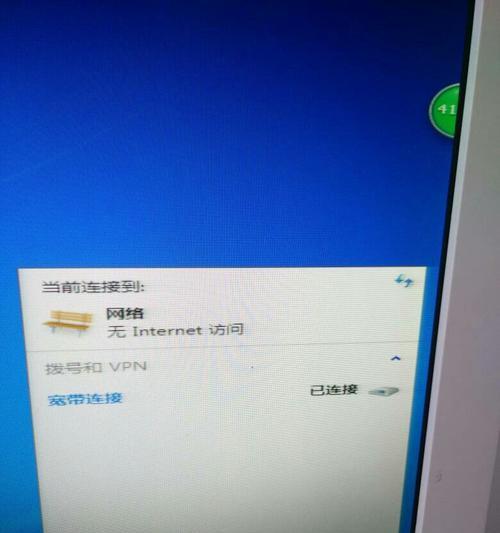
3.检查网络线缆是否连接正确
确保所有网络线缆都正确连接到设备和路由器的相应接口上。检查线缆是否受损或插头是否松动,并尽可能使用优质的网络线缆。
4.确认网络设置是否正确
检查设备上的网络设置,确保IP地址、子网掩码、网关和DNS服务器设置正确。如果有错误或冲突,修改为正确的设置,并尝试重新连接网络。
5.检查防火墙和安全软件设置
防火墙和安全软件可能会阻止某些网络连接,导致无法上网。检查这些软件的设置,并确保允许相关应用程序或网站的访问。
6.清除DNS缓存
如果无法访问特定的网站,可能是由于DNS缓存问题造成的。在命令提示符下输入"ipconfig/flushdns"命令来清除DNS缓存,并重试访问网站。
7.更改DNS服务器
尝试更改设备上的DNS服务器设置,使用公共DNS服务器(如GooglePublicDNS或OpenDNS)。这有助于解决某些DNS解析问题,从而恢复上网功能。
8.更新设备驱动程序
网络适配器驱动程序过时或损坏可能会导致网络连接问题。更新设备驱动程序可以解决一些与网络连接相关的故障。
9.检查是否存在IP地址冲突
在同一网络中存在两个设备具有相同的IP地址可能导致网络冲突。确保网络中的每个设备都有唯一的IP地址,以避免这种问题。
10.禁用/重新启用网络适配器
禁用并重新启用设备上的网络适配器可以刷新网络连接,有助于解决一些临时的网络问题。
11.重置设备网络设置
如果仍然无法解决问题,尝试重置设备的网络设置。这将清除所有网络相关的设置和配置,恢复到初始状态,并可能解决一些复杂的网络故障。
12.联系网络服务提供商
如果以上方法都无法解决问题,可能是由于网络服务提供商的故障或配置问题。及时联系网络服务提供商,并向他们报告问题,以便他们能够提供更进一步的帮助。
13.寻求专业帮助
如果您对网络故障排除不够熟悉或尝试了以上方法仍未解决问题,建议寻求专业的技术支持来解决网络连接问题。
14.避免常见错误
提醒读者在日常使用网络时避免一些常见的错误,如使用弱密码、点击可疑链接和下载未知来源的文件,以保持网络连接的稳定和安全。
15.
通过以上的排查方法和解决方案,我们可以快速找出网络连接问题的根源,并采取适当的措施来解决。在遇到网络已连接但无法上网的情况时,希望本文提供的指南能够帮助读者尽快恢复网络连接,享受畅快的上网体验。
无法上网是我们在使用网络时经常遇到的问题之一。通过本文介绍的排查方法和解决方案,我们可以逐步排除可能的故障,并找出最合适的解决方法。如果问题依然存在,及时联系网络服务提供商或寻求专业的技术支持将有助于解决难题。最重要的是,保持网络安全意识,避免一些常见的错误,以确保稳定和安全的网络连接。